近期有些网友想要了解电脑上如何操作的相关情况,小编通过整理给您分析,根据自身经验分享分步指南与实用技巧有关知识。
电脑上如何高效完成日常操作与维护
无论是工作、学习还是娱乐,电脑已成为现代人不可或缺的工具,许多用户对电脑的基础操作和维护方法仍存在疑问,本文将从实用角度出发,分享电脑使用中的关键技巧,帮助提升效率并延长设备寿命。
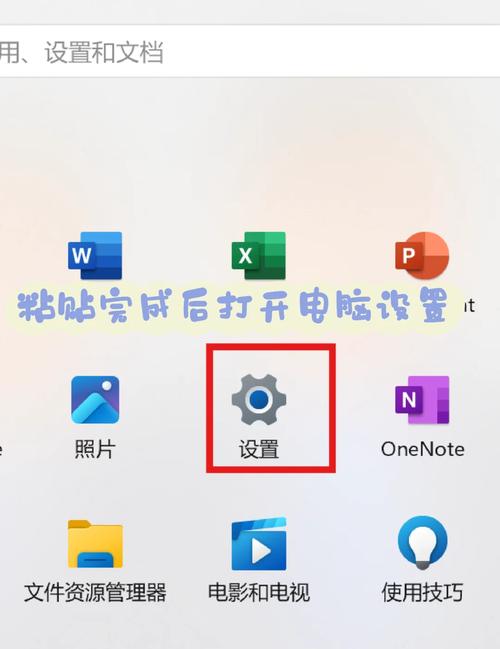
一、系统优化:让电脑运行更流畅
1、定期清理磁盘空间
电脑运行变慢的常见原因是磁盘空间不足,Windows用户可通过内置的“磁盘清理”工具(右键点击C盘→属性→磁盘清理)删除临时文件、系统缓存等冗余数据,Mac用户则可通过“关于本机→存储空间→管理”释放空间。
2、禁用开机自启动程序
过多的开机启动项会拖慢系统速度,Windows用户按Ctrl+Shift+Esc打开任务管理器,在“启动”选项卡中禁用非必要程序;Mac用户进入“系统设置→通用→登录项”进行管理。
3、更新驱动与系统补丁
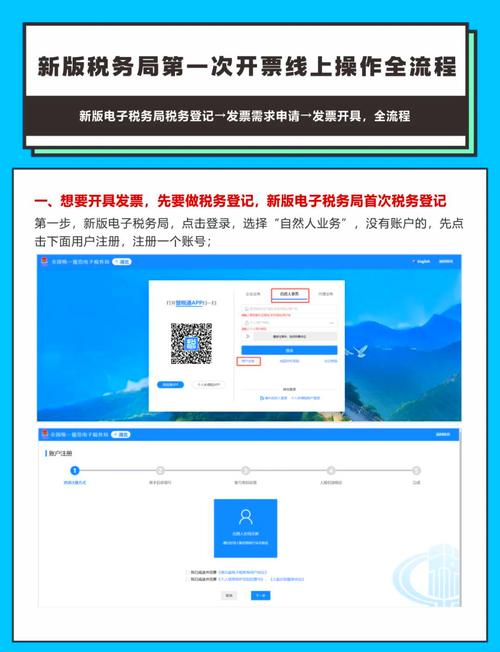
硬件驱动和系统补丁的更新能修复漏洞并提升兼容性,建议开启系统自动更新功能,或定期访问设备制造商官网(如Intel、NVIDIA)下载最新驱动。
二、数据安全:保护重要文件的核心方法
1、启用自动备份功能
Windows的“文件历史记录”和Mac的“时间机器”可自动备份文件至外接硬盘或NAS设备,建议每周至少备份一次关键数据,避免意外丢失。
2、使用加密工具增强隐私
敏感文件可通过加密软件(如VeraCrypt)或系统自带功能(Windows的BitLocker、Mac的FileVault)进行保护,加密后即使设备丢失,数据也不会泄露。
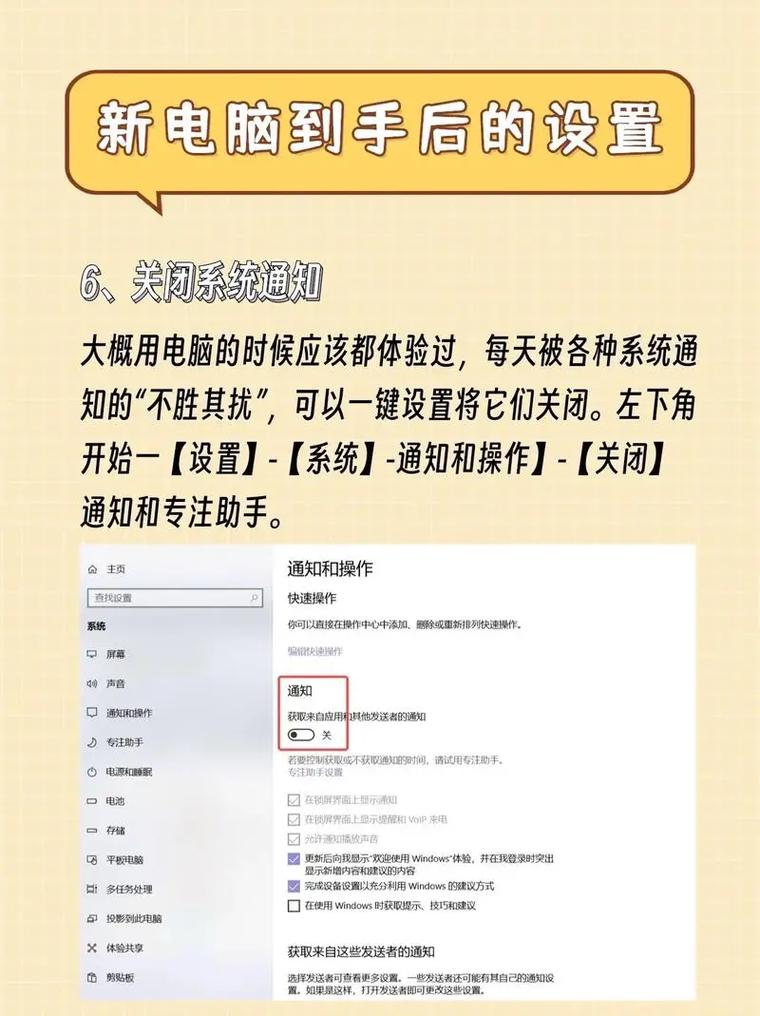
3、警惕钓鱼软件与恶意链接
安装可信赖的安全软件(如Windows Defender或Malwarebytes),避免随意点击不明邮件附件或下载来源不明的程序。
三、软件管理:提升工作效率的实用技巧
1、合理规划软件安装路径
建议将常用软件安装在SSD硬盘中以提高启动速度,而大型文件(如游戏、视频素材)可存储于机械硬盘,避免将程序安装在C盘根目录下,以免占用系统资源。
2、利用快捷键减少重复操作
掌握基础快捷键能大幅提升效率:
- Windows:Win+E(打开资源管理器)、Alt+Tab(切换窗口)
- Mac:Command+Space(打开聚焦搜索)、Control+Command+Q(快速锁屏)
3、卸载冗余软件的正确姿势
直接删除程序文件夹可能导致残留文件,Windows用户应通过“控制面板→程序与功能”卸载;Mac用户可使用AppCleaner等工具彻底清除关联文件。
四、硬件维护:延长电脑寿命的关键
1、控制设备温度
高温是硬件老化的主要原因,定期清理散热风扇灰尘,笔记本用户可搭配散热支架;游戏或渲染等高负载场景下,建议监控温度(工具如HWMonitor)。
2、避免频繁充放电
笔记本电脑长期插电使用可能导致电池损耗,建议每月进行一次完全充放电(电量用至20%以下再充满),以校准电池容量。
3、外设接口的保护
USB、HDMI等接口插拔时应保持垂直用力,避免晃动导致接触不良,长时间不用的接口可加盖防尘塞。
五、故障排查:快速解决常见问题
1、蓝屏/死机应对方案
记录错误代码(如Windows蓝屏显示的STOP: 0x0000007B),通过微软支持社区或硬件品牌官网查询解决方案,若问题频发,可尝试重装系统或检测内存条是否松动。
2、网络连接异常处理
重启路由器和电脑后仍无法联网,可尝试重置网络设置:
- Windows:命令提示符输入netsh winsock reset
- Mac:系统设置→网络→高级→TCP/IP→续租DHCP
3、软件崩溃的临时修复
部分程序崩溃可能与运行库缺失有关,安装Microsoft Visual C++ Redistributable或.NET Framework常能解决问题。
个人观点
电脑的高效使用并非依赖复杂技巧,而是建立在日常细节的积累上,与其追求“一步到位”的优化方案,不如养成定期清理、备份和学习的习惯,每次关机前花2分钟整理桌面文件,或每月抽空了解一项新功能,长期下来会发现设备始终处于最佳状态,真正的高手,往往将工具的价值发挥在“无形”之中。











